Обзор беспроводной мыши Ugreen MU006

- Цена: 953р
- Перейти в магазин
Всем привет. Сегодня на обзоре беспроводная мышь, работающая как по радиоканалу, так и по BT 5.0, с быстрым переключением между ними (бывает ещё вариант без BT, в том же корпусе).
Мышь имеет эргономичную форму и очень тихие кнопки. Максимальное разрешение сенсора у данной мыши — 4000DPI, минимальное 800DPI. Питается мышь от 1 пальчиковой батарейки (AA). У мыши 6 кнопок, боковые кнопки не программируемые.
Посмотрим что за мышь такая.
Комплект поставки
Поставляется мышь в картонной упаковке, на коробке стандартно присутствует информация о продукте.

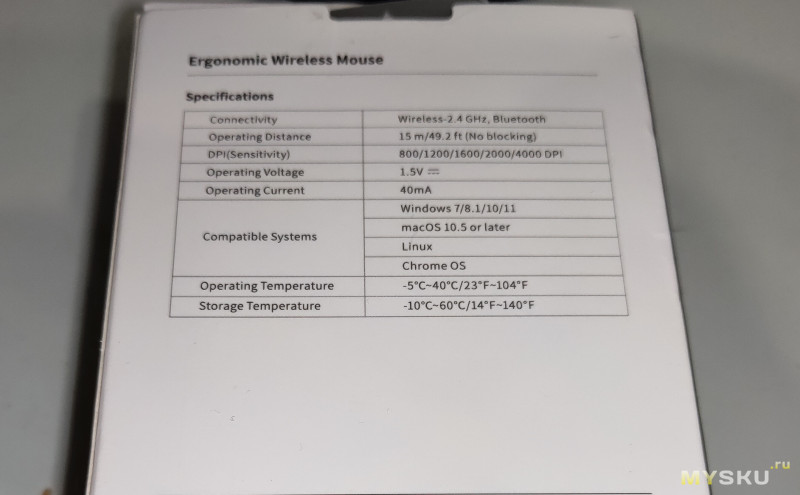
Внутри присутствует только мышь и инструкция на разных языках.

Мышь имеет тщательно выверенные формы, для удобного хвата.



На нижней стороне есть выключатель и отсек под батарейку и приёмник.


Приёмник ничем не выделяется, такой же как и у многих других мышек.

Весит мышь не много, около 70 грамм.

К этому весу, прибавьте примерный вес щелочной батарейки, составляющий ~ 20 грамм.

По размеру, я бы отнёс мышь скорее к середнячкам.


Вскрытие
Разбирается данный «грызун» достаточно просто, нужно открутить два винта и подцепить верхнюю часть


Откручиваем плату от корпуса. Видим оптический сенсор PAW3220DB.

На обороте видим не смытый флюс и SoC OM6621DQ
Это BT 5.0 и 2.4ГГц контроллер, совмещённый с процессорным ядром ARM® Cortex™-M4 (частота до 64МГц).


Тесты и особенности
Для того что бы переключаться между режимами 2.4ГГц/BT, нужно однократно нажать на кнопку смены разрешения. В режиме 2.4 ГГц индикатор горит зелёным, в режиме BT синим.
Чтобы сменить само разрешение, нужно удерживать кнопку смены разрешения, пока она не начнёт мигать от 1 до 5 раз (по поочерёдно, режим за режимом), в соответствии с выбранным разрешением. Переключение происходит между следующими разрешениями: 800/1200/1600/2000/4000DPI.

При работе мыши в режиме BT, на древнем ноутбуке (2007 год) со старинной версией BT и Windows 7 (вроде 2-ая) мышь у меня не обнаружилась, но без каких либо проблем работала в режиме 2.4ГГц, через USB приёмник (классический вариант).
На другом ПК, под управлением Windows 10, где установлен WI-FI адаптер EDUP EP-9651, базирующийся на чипе Intel AX210, со встроенным BT на борту, мышка определилась без каких либо проблем но что бы провести операции с её сопряжением, нужна получается ещё одна мышка.
В итоге, в ноутбуке я оставил USB приёмник, а к другому ПК мышь была подключена по BT. Благодаря этому, всего по одному нажатию кнопки, я мог переключать мышь между двумя этими компьютерами, получилась 1/3 от KVM переключателя)).
Две основные кнопки у мышки работают почти бесшумно, ход приятный и плавный. У игровой мыши Logitech G102 шум от кнопок в разы сильнее. Движения курсора корректные, и соответствуют выбранному разрешению.
Боковые кнопки так же крайне тихие, и не программируемые, они используются только для перехода вперёд/назад.
С помощью данного ресурса я проверил частоту опроса у мыши Ugreen MU006, и сравнил её с частотой опроса у проводной игровой мыши Logitech G102. У Ugreen MU006, максимальная частота опроса составила 125Гц, у Logitech G102 -1025Гц.
Разница прочти в 10 раз. Но такое сравнение беспроводной мыши (не игровой, питающейся от одной батарейки) и проводной (игровой) не совсем уместно, оно произведено чисто для наглядности. Данная беспроводная мышь изначально не «заточена» для игр, а оптимизирована под энергосбережение и стабильную связь в условиях небольшой скорости передачи данных.
На всех 5 разрешениях сенсора, мышь работает стабильно. Каких либо проблем с мышью, при работе на отдалении 10м от приёмника, выявлено не было.
Работу кнопок мыши, измеренную частоту опроса, и другие моменты, я показал на видео.
Я решил заморочиться и посмотреть какой ток потребления будет протекать при работе мыши как по BT так и по радиоканалу 2.4ГГц. Для этого, я подпаял к мышке провода, и соединил их с DC-DC понижайкой (настроена на 1.6В, имитация батарейки), и в разрыв цепи подключил мультиметр, в режиме измерения тока.
Погребение по BT вышло чуть большим чем по радиоканалу 2.4ГГц, и составило примерно 10мА. Потребление по радиоканалу 2.4ГГц, составило около 7.5мА.
Выводы
Мышка мне понравилась. Могу отметить действительно тихую работу кнопок, удобную конструкцию корпуса, настраиваемое разрешение, стабильность соединения, ну и собственно качественную работу по назначению, с возможностью выбора нужного разрешения (DPI).
Одна мышь может поочерёдно работать с двумя устройствами, быстро переключаясь между ними. Нужно просто переключить режим либо на BT либо на радиоканал 2.4ГГц, и тем самым выбрать одно из двух устройств, к которому мышь подключена соответствующим способом, для многих это важный плюс, при выборе именно этой модели.
Из минусов, я бы наверное отметил не программируемые боковые кнопки (сам их не использую).
На товар доступен промокод MMUU111, дающий небольшую скидку.
Мышь имеет эргономичную форму и очень тихие кнопки. Максимальное разрешение сенсора у данной мыши — 4000DPI, минимальное 800DPI. Питается мышь от 1 пальчиковой батарейки (AA). У мыши 6 кнопок, боковые кнопки не программируемые.
Посмотрим что за мышь такая.
Комплект поставки
Поставляется мышь в картонной упаковке, на коробке стандартно присутствует информация о продукте.

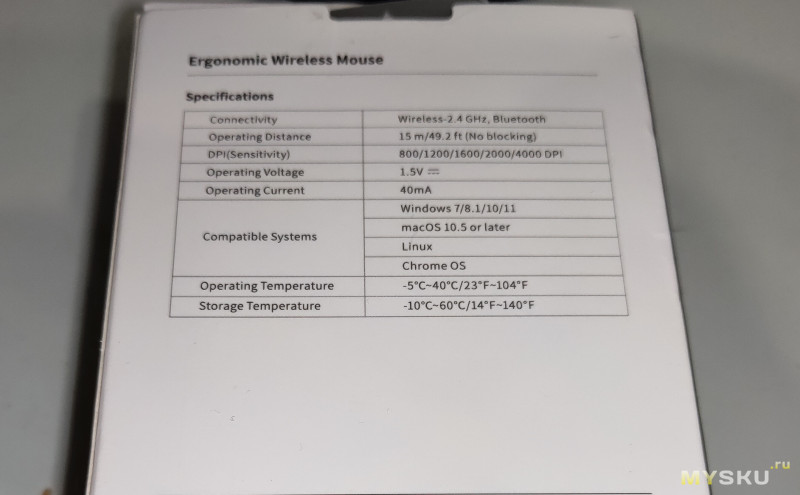
Внутри присутствует только мышь и инструкция на разных языках.

Мышь имеет тщательно выверенные формы, для удобного хвата.



На нижней стороне есть выключатель и отсек под батарейку и приёмник.


Приёмник ничем не выделяется, такой же как и у многих других мышек.

Весит мышь не много, около 70 грамм.

К этому весу, прибавьте примерный вес щелочной батарейки, составляющий ~ 20 грамм.

По размеру, я бы отнёс мышь скорее к середнячкам.


Вскрытие
Разбирается данный «грызун» достаточно просто, нужно открутить два винта и подцепить верхнюю часть


Откручиваем плату от корпуса. Видим оптический сенсор PAW3220DB.

На обороте видим не смытый флюс и SoC OM6621DQ
Это BT 5.0 и 2.4ГГц контроллер, совмещённый с процессорным ядром ARM® Cortex™-M4 (частота до 64МГц).


Тесты и особенности
Для того что бы переключаться между режимами 2.4ГГц/BT, нужно однократно нажать на кнопку смены разрешения. В режиме 2.4 ГГц индикатор горит зелёным, в режиме BT синим.
Чтобы сменить само разрешение, нужно удерживать кнопку смены разрешения, пока она не начнёт мигать от 1 до 5 раз (по поочерёдно, режим за режимом), в соответствии с выбранным разрешением. Переключение происходит между следующими разрешениями: 800/1200/1600/2000/4000DPI.

При работе мыши в режиме BT, на древнем ноутбуке (2007 год) со старинной версией BT и Windows 7 (вроде 2-ая) мышь у меня не обнаружилась, но без каких либо проблем работала в режиме 2.4ГГц, через USB приёмник (классический вариант).
На другом ПК, под управлением Windows 10, где установлен WI-FI адаптер EDUP EP-9651, базирующийся на чипе Intel AX210, со встроенным BT на борту, мышка определилась без каких либо проблем но что бы провести операции с её сопряжением, нужна получается ещё одна мышка.
В итоге, в ноутбуке я оставил USB приёмник, а к другому ПК мышь была подключена по BT. Благодаря этому, всего по одному нажатию кнопки, я мог переключать мышь между двумя этими компьютерами, получилась 1/3 от KVM переключателя)).
Две основные кнопки у мышки работают почти бесшумно, ход приятный и плавный. У игровой мыши Logitech G102 шум от кнопок в разы сильнее. Движения курсора корректные, и соответствуют выбранному разрешению.
Боковые кнопки так же крайне тихие, и не программируемые, они используются только для перехода вперёд/назад.
С помощью данного ресурса я проверил частоту опроса у мыши Ugreen MU006, и сравнил её с частотой опроса у проводной игровой мыши Logitech G102. У Ugreen MU006, максимальная частота опроса составила 125Гц, у Logitech G102 -1025Гц.
Разница прочти в 10 раз. Но такое сравнение беспроводной мыши (не игровой, питающейся от одной батарейки) и проводной (игровой) не совсем уместно, оно произведено чисто для наглядности. Данная беспроводная мышь изначально не «заточена» для игр, а оптимизирована под энергосбережение и стабильную связь в условиях небольшой скорости передачи данных.
На всех 5 разрешениях сенсора, мышь работает стабильно. Каких либо проблем с мышью, при работе на отдалении 10м от приёмника, выявлено не было.
Работу кнопок мыши, измеренную частоту опроса, и другие моменты, я показал на видео.
Я решил заморочиться и посмотреть какой ток потребления будет протекать при работе мыши как по BT так и по радиоканалу 2.4ГГц. Для этого, я подпаял к мышке провода, и соединил их с DC-DC понижайкой (настроена на 1.6В, имитация батарейки), и в разрыв цепи подключил мультиметр, в режиме измерения тока.
Погребение по BT вышло чуть большим чем по радиоканалу 2.4ГГц, и составило примерно 10мА. Потребление по радиоканалу 2.4ГГц, составило около 7.5мА.
Дополнительная информация
Выводы
Мышка мне понравилась. Могу отметить действительно тихую работу кнопок, удобную конструкцию корпуса, настраиваемое разрешение, стабильность соединения, ну и собственно качественную работу по назначению, с возможностью выбора нужного разрешения (DPI).
Одна мышь может поочерёдно работать с двумя устройствами, быстро переключаясь между ними. Нужно просто переключить режим либо на BT либо на радиоканал 2.4ГГц, и тем самым выбрать одно из двух устройств, к которому мышь подключена соответствующим способом, для многих это важный плюс, при выборе именно этой модели.
Из минусов, я бы наверное отметил не программируемые боковые кнопки (сам их не использую).
На товар доступен промокод MMUU111, дающий небольшую скидку.
| +125 |
12753
82
|
Самые обсуждаемые обзоры
| +43 |
1271
82
|
| +78 |
1838
45
|
Вообще, у «правильных» мышей, есть софт, который позволяет перепрограммировать саму мышь посылать нужную команду при нажатии на кнопку мыши. После такого программирования не требуется устанавливать вообще никакой софт, для изменения функций кнопок. К сожалению, дешёвые мыши так не умеют.
Точно не для игр. Для игр нужны проводные.
Но офис и баузеры, — это прямо то, что надо.
И что поражает после логитеховской 510-й, кнопки просто очень тихие, глухие. Тактильно щелчок ощущаешь, а сам щелчок почти не слышу. Логитеховские звонкие щелчки слышны.
беспроводные игровые мышки со встроенными акб получше будут обычной, где всё оптимизировано под низкое потребление от батареек, но всёравно провод будет «быстрее».
Однократное нажатие кнопки наверху меняет режиме 2.4/BT.
А чтобы этой кнопкой сменить разрешение, нужно её зажать и держать долго.
Всё должно быть наоборот, смена разрешения должна производиться однократным нажатием, а смена режима работы — удержанием кнопки.
dpi справедливости ради, тоже не часто меняется.
у меня cработал UGREEN9999 -3долл
А так — горе от ума — извините…
это если используется система Windows, но режим операций был выбран как для Mac. После корректировки режима системы для мыши проблема устранена